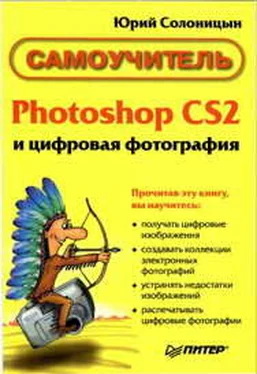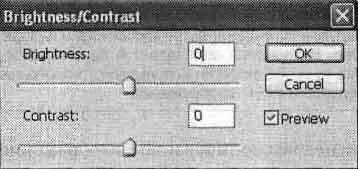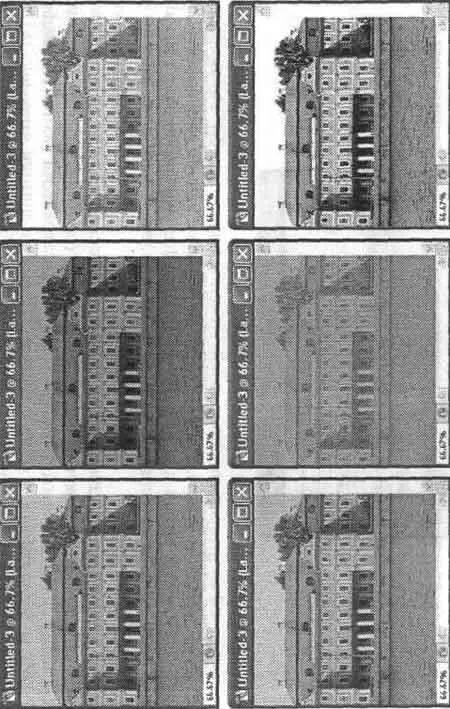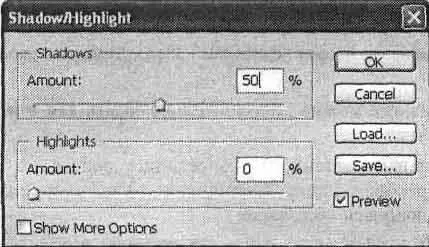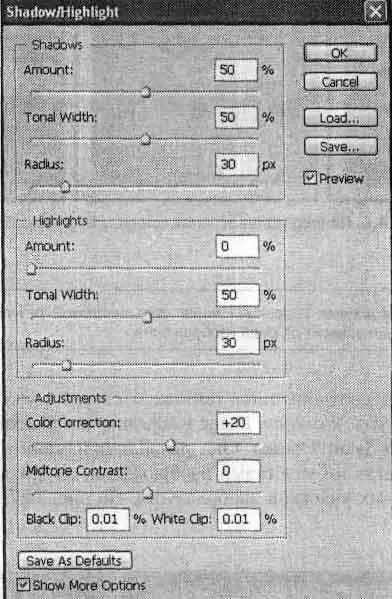Команда Image• Adjustments• Brightness/Contrast(Изображение • Настройки • Яркость/Контраст) позволяет изменять общую яркость изображения и его контраст. На рис. 14.5 показано окно, выводимое на экран при вызове этой команды.
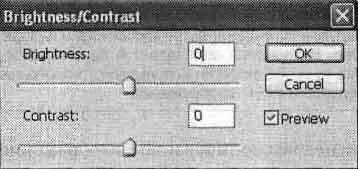
Рис. 14.5. Окно команды Brightness/Contrast
Ползунок и поле ввода Brightness(Яркость) позволяет управлять яркостью изображения, а ползунок и поле ввода Contrast(Контраст) контролирует контрастность картинки. Увеличивая или уменьшая значения, отображаемые на ползунках и в полях ввода, можно, соответственно, увеличивать или уменьшать яркость или контраст изображения.
Действия, выполняемые при изменении обобщенных значений яркости и контраста изображения, на самом деле приводят к изменению цветовых уровней и динамического диапазона изображения. Используя команду Brightness/Contrast(Яркость/Контраст), можно выполнять довольно сложные преобразования с помощью простого и понятного интерфейса.
На рис. 14.6 показан пример обработки изображения командой Brightness/Contrast(Яркость/Контраст). В верхнем ряду можно видеть (слева направо) исходное изображение, изображение после уменьшения яркости и изображение после увеличения яркости. В нижнем ряду также находится исходное изображение, изображение после уменьшения контраста и изображение после увеличения контраста.
Провести коррекцию контраста изображения можно также в автоматическом режиме. Для этого используйте команду Image• Adjustments• Auto Contrast(Изображение • Настройки • Автоконтраст). Эта команда автоматически изменит контраст изображения так, чтобы самые яркие участки изображения стали белыми, а самые темные — черными.
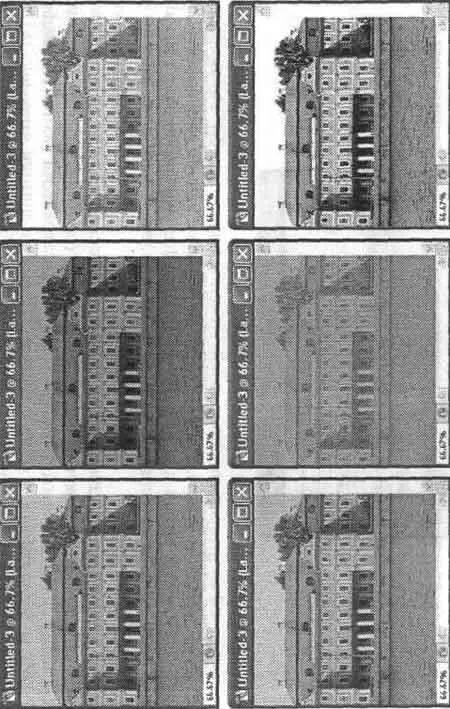
Рис. 14.6. Пример использования команды Brightness/Contrast
ПРИМЕЧАНИЕ.Хотя автоматизированная коррекция может дать неплохой результат, эффективность ее применения сильно зависит от вида изображения.
Можно управлять и соотношением темных и светлых участков изображения. Для этого используйте команду Image• Adjustments• Shadow/Highlight(Изображение • Настройки • Тени/Света). Она позволяет изменять площадь, занимаемую тенями или светлыми участками изображения, их яркость, а также соотношение темных и ярких участков изображения. На рис. 14.7 показано окно этой команды.
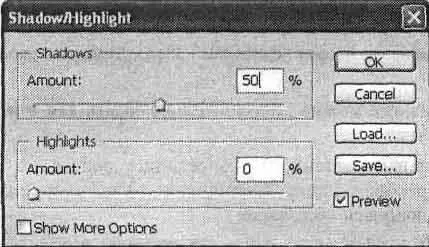
Рис. 14.7. Окно команды Shadow/Highlight
Ползунок Amount(Эффект), расположенный в группе Shadows(Тени), позволяет регулировать плотность теней — темных участков изображения. В группе Highlights(Блики) расположен ползунок, с помощью которого можно управлять плотность (затемненностыо) светлых участков изображения. Вместо ползунков для указания значений параметров можно использовать расположенные в окне поля ввода.
В нижней части окна, показанного на рис. 14.7, находится флажок Show More Options(Дополнительные параметры). Установив его, можно вывести на экран дополнительные органы управления соотношением темных и светлых областей изображения. При этом окно команды примет вид, показанный на рис. 14.8.
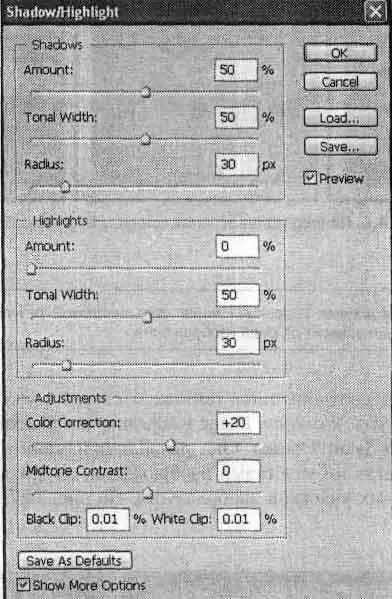
Рис. 14.8. Окно команды Image • Adjustments• Shadow/Highlightв расширенном режиме
В расширенном режиме можно дополнительно задать для темных и светлых областей два параметра:
• Tonal Width(Диапазон оттенков) — определяет диапазон оттенков, к которым применяется преобразование. Увеличивая это значение, вы увеличиваете область, подвергающуюся обработке;
• Radius(Радиус) — определяет радиус, в пределах которого для каждого пиксела производится поиск светлых и темных областей.
Также вы получите доступ еще к нескольким новым параметрам.
• Color Correction(Цветовая коррекция) — управляет дополнительно вводимой в изображение коррекцией оттенков светлых и темных областей. Используя этот параметр, можно сделать цвета изображения более или менее насыщенными. Обратите внимание — цветокоррекция в данном случае применяетсятолько к областям изображения, распознанным и обработанным как тень или ярко освещенная область.
Читать дальше